
首先你应该在官网找到相应的R安装包,我们选择的是Windows的,下载页面如下:
2
下载成功之后双击选择安装,对于我们来说我们选择的是简体中文,如下图
3
点击确定之后进入下一个页面(此处你可以看到自己安装的版本号),如下图:
4
上面点击下一步之后进入下一个页面,如下图(如果你能看懂,你可以看一下,了解嘛,总有好处)
5
继续点击下一步,进入如下图界面,此处我们可以选择安装的地址
6
上面安装地址选择好之后,继续下一步,进入以下页面,在此页面我们可以选择32位版本和64位版本,如果电脑是32位的,最好把64位的去掉,如果64位的电脑,我们可以全部选择。
7
点击下一步,我们可以在以下页面选择默认选项
8
点击下一步之后我们可以选择R程序保存的位置,并且选择是否创建开始菜单文件夹,如下图
9
选择成功之后点击下一步
10
选择你喜欢的、习惯的快捷方式,点击下一步,它就自动安装了,如下图
11
安装完成之后如下图,点击结束,即可使用R
12
最后我们就可以看到桌面快捷方式启动
13
启动成功之后则可以使用R,如下图
设置环境变量的函数为options(),用options()命令可以设置一些环境变量,使用help(options)可以查看详细的参数信息。
1. 数字位数的设置
2. 扩展包的安装,修改默认安装镜像。
3. 利用R里的options函数进行光标和数字位数设置。
4. R里的options函数进行错误信息显示(忽略)设置。
5. options()常用于设置R控制台、R语言计算相关的属性,常用属性名称及默认值如下:
6. 设置环境变量R_LIBS将R包安装到自定义路径
关于R启动(help(Startup))和选项(help(options))的内容,参见R帮助页面。
参考:
https://www.cnblogs.com/cloudtj/articles/5467922.html




















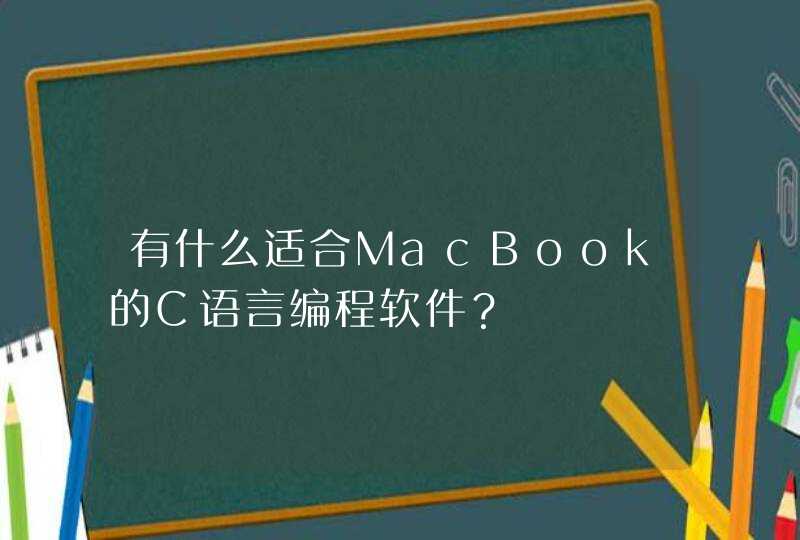












































![java如何创建ByteBuffer[]](/aiimages/java%E5%A6%82%E4%BD%95%E5%88%9B%E5%BB%BAByteBuffer%5B%5D.png)



